スクリーンエディタに分類される
viエディタはスクリーンエディタ
テキストエディタには色々な種類がありますが、viエディタは『スクリーンエディタ』に分類されるエディタです。
スクリーンエディタとは
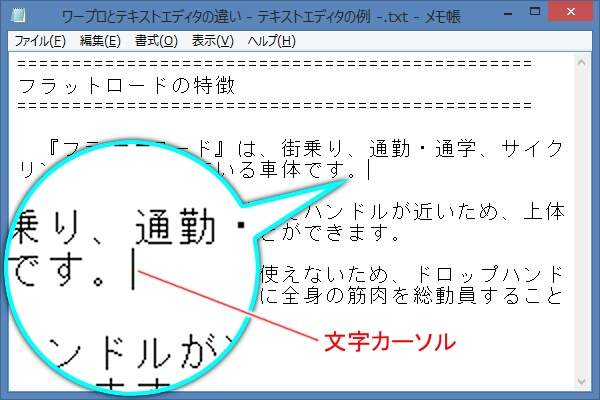
スクリーンエディタとは、編集している文書が内容通りに画面に表示されるエディタのことです。 例えば、Windowsのメモ帳などがスクリーンエディタになります。
Windowsのメモ帳では、ウインドウ内に文書と文字カーソルが表示されます。
文書が長くて表示しきれない場合は、文書の一部のみがウィンドウ内に表示されます。 他の部分を見たい場合には、カーソルキーやスクロールバーなどで表示範囲を移動させます。
文書を修正する場合には、カーソルキーやマウスのクリックなどで、修正したい場所まで文字カーソルを移動します。 修正したい場所まで文字カーソルを移動したら、続いて修正を行います。 例えば、Deleteキーで文字を削除し、新しい文字を入力します。
上記のような編集方法を持つエディタが、スクリーンエディタと呼ばれます。 現在では、このような編集方法は当たり前で、これを読んでいる読者の方々も『そんな編集方法は当たり前じゃないか』と思うことでしょう。
しかし、viエディタが開発された1978年当時は、スクリーンエディタの登場は画期的なことでした。 それまでは、ラインエディタと呼ばれるエディタで編集していました。
スクリーンエディタ登場以前に使われていたラインエディタとは
ラインエディタとは、『どこからどこまでの行を、どう処理するのか』という命令を打ち込んで、文書の表示や編集を行うテキストエディタです。
なお、ラインエディタでは、命令を打ち込まなければ文書の内容すら表示されません。 そのため、まずは、文書の内容を表示する命令から実行しなければなりません。
例えば、1行目から10行目までを表示する場合は、
1,10p
という命令を打ち込みます。 結果、1行目から10行目までの文書の内容が表示されます。
1行目です。 2行目です。 3行目です。 4行目です。 5行目です。 6行目です。 7行目です。 8行目です。 9行目です。 10行目です。
表示された内容を見て、必要な編集を行います。 例えば、2行目から4行目までを削除する場合は、
2,4d
とします。 これで、2行目から4行目までが削除されます。
ただし、削除はされても、削除後の文書までは表示されません。 削除後の文書の内容を見たければ、
1,10p
と打ち込んで、1行目から10行目までを再度表示するという操作が必要になります。
1行目です。 5行目です。 6行目です。 7行目です。 8行目です。 9行目です。 10行目です。 11行目です。 12行目です。 13行目です。
このように、ラインエディタには、文書を見たままに編集できる機能はありません。 『どこからどこまでの行』に、『何をするのか』という命令を打ち込んで編集を進めることになります。
まとめ
viエディタはスクリーンエディタであり、文書を見たままに編集することができます。





